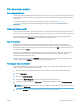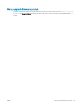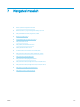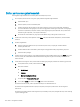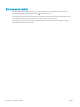HP LaserJet Enterprise 700 M712 - User's Guide
Daftar periksa mengatasi masalah
Ikuti langkah-langkah berikut ini untuk mengatasi masalah pada produk.
1. Jika tampilan panel kontrol kosong atau gelap, lakukan langkah-langkah berikut:
a. Periksa kabel daya.
b. Periksa apakah produk sudah dihidupkan.
c. Pastikan tegangan saluran telah sesuai untuk kongurasi daya produk. (Lihat label di belakang
produk untuk ketentuan tegangan). Jika Anda menggunakan sambungan stopkontak dan tegangan
tidak sesuai spesikasi, tancapkan steker produk langsung ke stopkontak listrik. Jika produk telah
tersambung ke stopkontak, coba stopkontak lainnya.
d. Jika tidak ada dari tindakan ini yang dapat memulihkan daya, hubungi HP Customer Care.
2. Panel kontrol seharusnya menunjukkan status Siap. Jika pesan kesalahan ditampilkan, atasi kesalahan
tersebut.
3. Periksa pengkabelan.
a. Periksa sambungan kabel antara produk dan komputer atau port jaringan. Pastikan bahwa
sambungan telah erat.
b. Pastikan kabel tersebut tidak keliru yakni dengan menggunakan kabel yang berbeda, jika perlu.
c. Periksa koneksi jaringan.
4. Pastikan ukuran dan jenis kertas yang dipilih telah memenuhi spesikasi. Buka juga menu Baki pada panel
kontrol produk, lalu verikasikan bahwa baki telah dikongurasi dengan benar untuk jenis dan ukuran
kertas tersebut.
5. Cetak halaman kongurasi. Jika produk telah tersambung ke jaringan, halaman HP Jetdirect juga dicetak.
a. Pada panel kontrol produk, tekan tombol Awal .
b. Buka menu berikut:
●
Administrasi
●
Laporan
●
Halaman Kongurasi/Status
c. Tetapkan pilihan Halaman Kongurasi.
d. Sorot pilihan Cetak, lalu tekan tombol OK untuk mencetak halaman.
Jika halaman tidak dicetak, periksa apakah setidaknya satu baki berisi kertas.
Jika halaman mengalami kemacetan pada produk, ikuti petunjuk di panel kontrol untuk mengatasi
kemacetan.
Jika halaman tersebut tidak dicetak dengan benar, masalahnya ada pada perangkat keras produk. Hubungi
Layanan Pelanggan HP.
126 Bab 7 Mengatasi masalah IDWW